Cara Melihat Foto FaceTime
Diterbitkan: 2023-02-14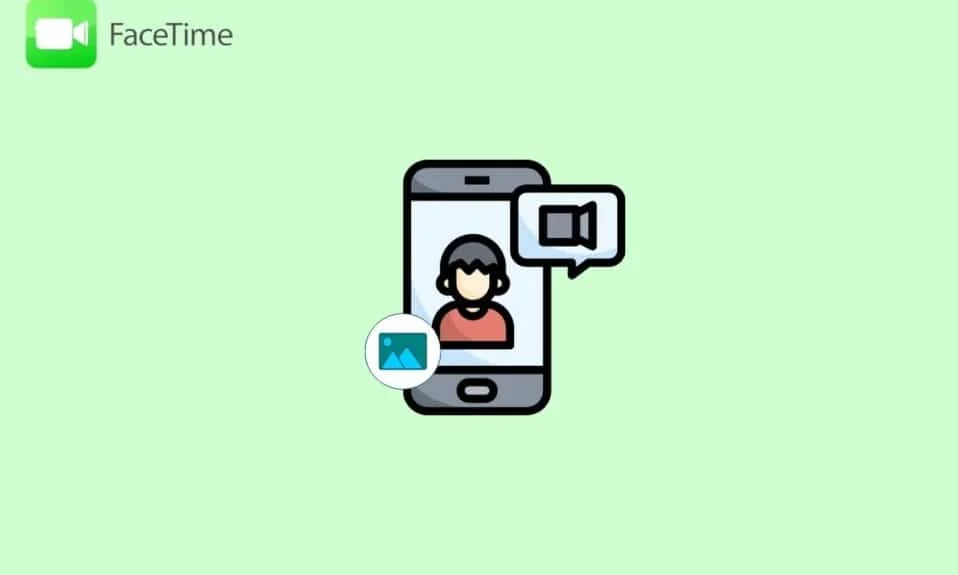
Aplikasi FaceTime (FT) memungkinkan pengguna tetap berhubungan dengan teman dan keluarga mereka dengan memungkinkan mereka melakukan panggilan audio dan video. Saat Anda sedang melakukan panggilan video FaceTime, Anda ingin mengambil beberapa gambar sehingga Anda dapat melihatnya nanti. Aplikasi FaceTime menawarkan fitur luar biasa seperti mode Potret yang memungkinkan pengguna memburamkan latar belakang mereka dan menempatkan fokus visual pada diri mereka sendiri selama panggilan FaceTime. Fitur audio Spasial membuat pengguna merasa bahwa orang yang mereka ajak bicara berada di ruangan yang sama, karena fitur audio Spasial menyebarkan suara selama panggilan. Mode Isolasi Suara mencegah kebisingan latar belakang, dan mode Spektrum Lebar menyertakan semua suara di sekitar Anda. Baca artikel kami dengan cermat untuk mempelajari cara melihat foto FaceTime atau dapatkah Anda menyimpan video FaceTime. Anda juga akan mengetahui ke mana perginya foto FaceTime dan apakah FaceTime down. Mari kita mulai!
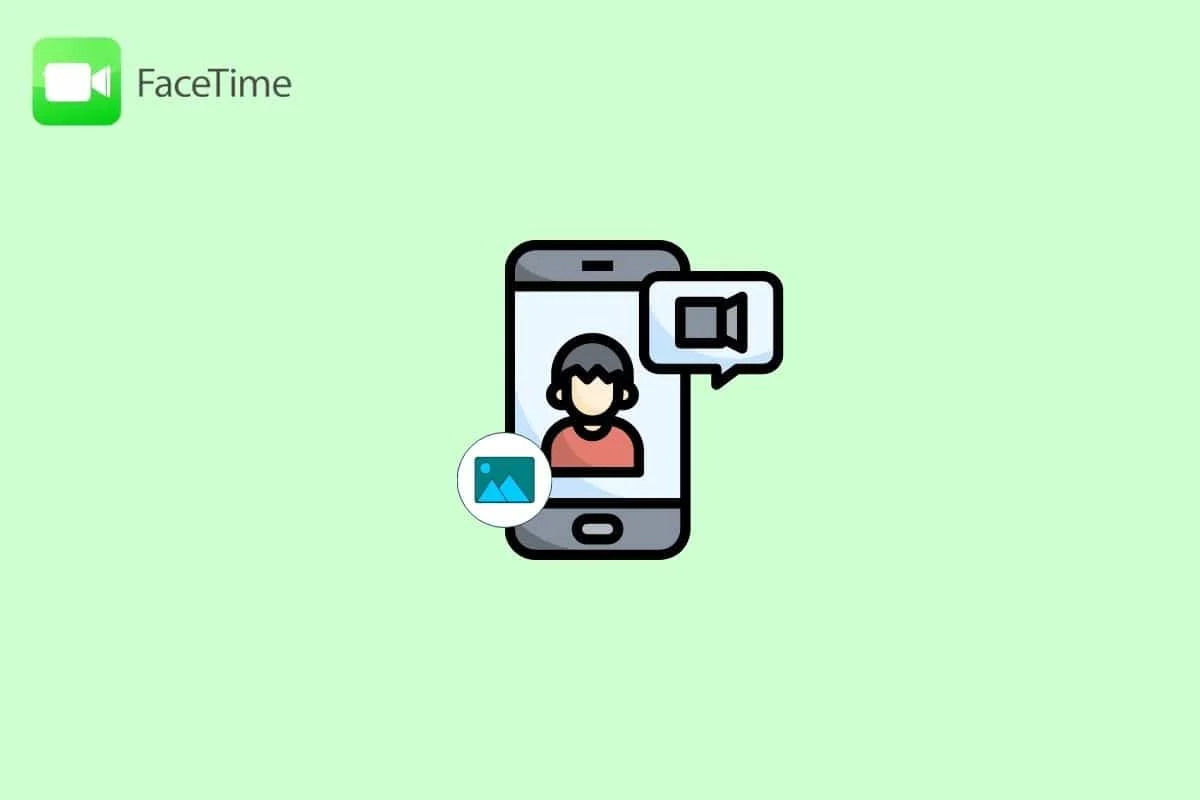
Cara Melihat Foto FaceTime
Anda akan mengetahui apakah Anda dapat menyimpan video FaceTime dan cara melihat foto FaceTime lebih lanjut di artikel ini. Teruslah membaca untuk mempelajari lebih lanjut tentangnya secara mendetail.
Apakah FaceTime Turun?
Anda dapat mengetahui apakah FaceTime sedang down atau tidak dengan membuka halaman Apple System Status. Halaman ini memberikan informasi terbaru tentang status berbagai layanan Apple termasuk FT.
- Untuk memeriksa status FaceTime, pastikan lingkaran yang terletak di sebelah kiri FT berwarna hijau.
- Halaman web status sistem juga memberikan informasi mengenai layanan yang telah merencanakan pekerjaan pemeliharaan, jadi jika Anda ingin memperbaiki panggilan video penting apa pun, periksalah sebelumnya.
- Jika layanan Apple menghadapi pemadaman, FT mungkin tidak berfungsi.
- Selain itu, pastikan juga tidak ada masalah lokal yang menghalangi FaceTime Anda berfungsi.
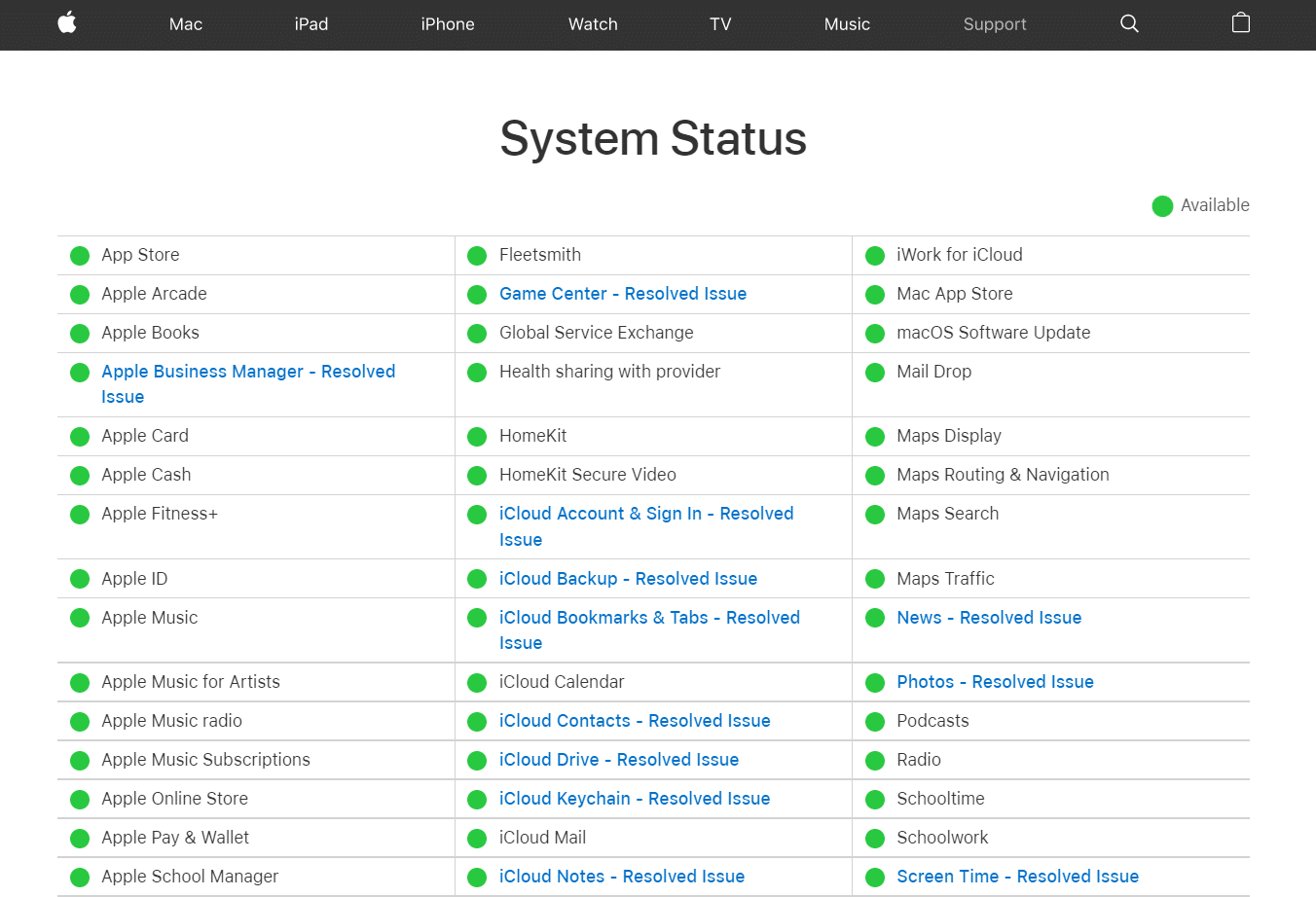
Bagaimana Cara Melihat Foto FaceTime?
Untuk mempelajari cara melihat foto FT, ikuti langkah-langkah berikut:
Langkah 1: Aktifkan Foto Langsung FaceTime
Untuk membiasakan diri dengan cara melihat foto FaceTime di perangkat Anda, pertama-tama pastikan opsi foto langsung FT diaktifkan di perangkat Anda sebelum Anda dapat menemukannya di perangkat Anda. Baca langkah-langkah yang disebutkan di bawah ini untuk mempelajari cara mengaktifkan foto FT di perangkat Anda:
1. Buka aplikasi Pengaturan di iPhone Anda.
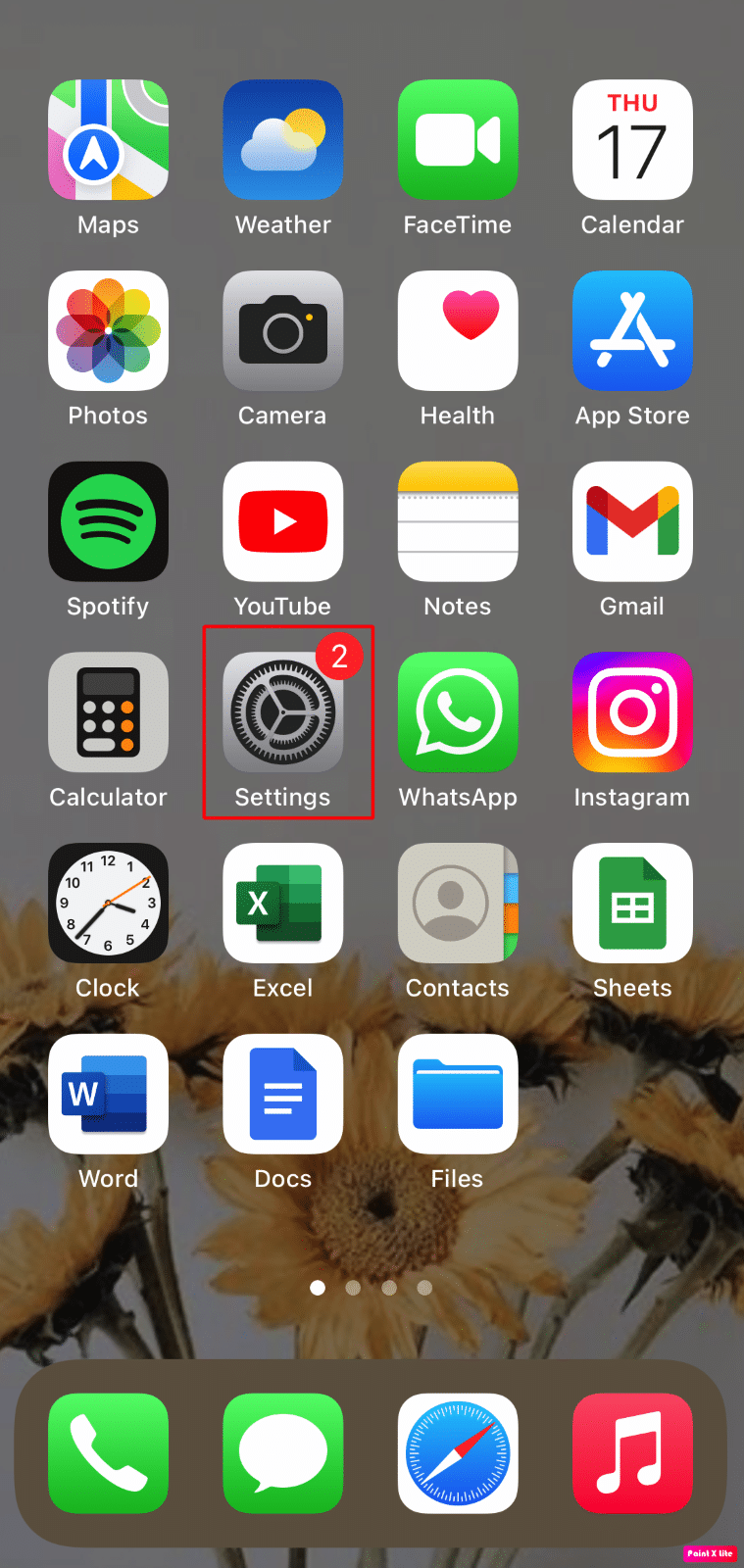
2. Kemudian, ketuk opsi FaceTime .
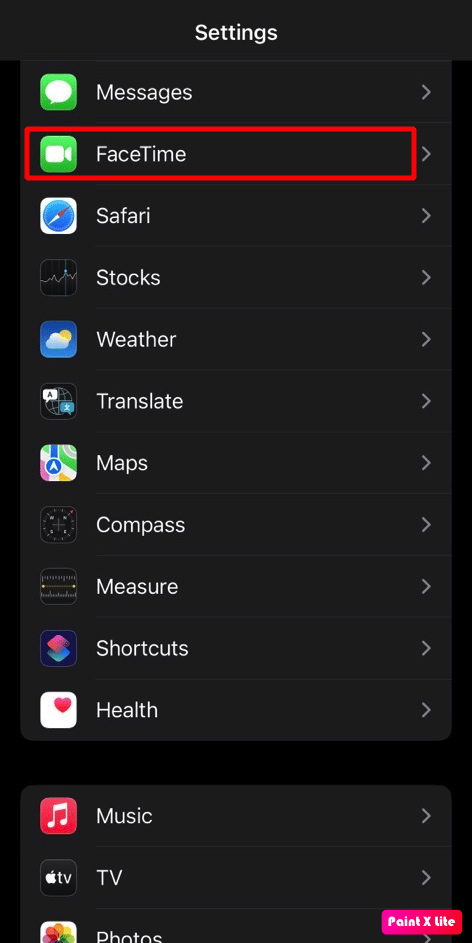
3. Hidupkan sakelar untuk opsi Foto Langsung FaceTime . Setelah mengaktifkan fitur ini, Anda akan mengizinkan pengambilan foto langsung selama panggilan video FaceTime.
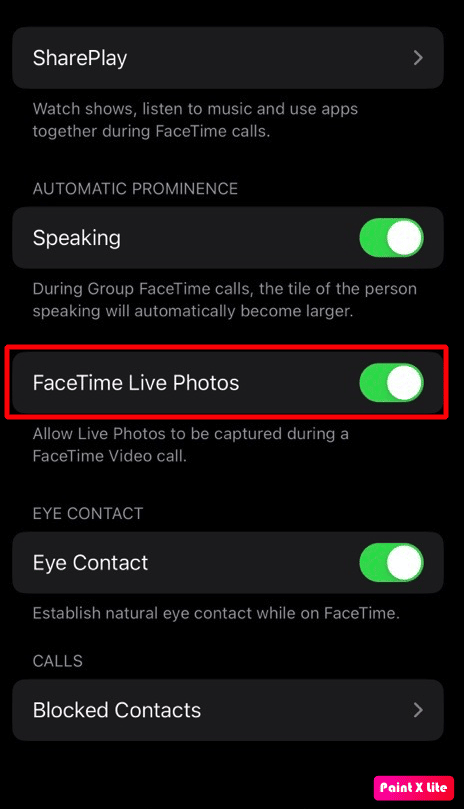
Baca Juga : Cara Mengaktifkan Aktivitas Langsung di iPhone (iOS 16)
Langkah 2: Tangkap Gambar Langsung
Setelah mengaktifkan fitur foto langsung FT, Anda akan diizinkan untuk mengambil gambar langsung selama panggilan. Ikuti langkah-langkah yang disebutkan di bawah ini untuk mengambil gambar langsung:
1. Buka aplikasi FaceTime di iPhone Anda.
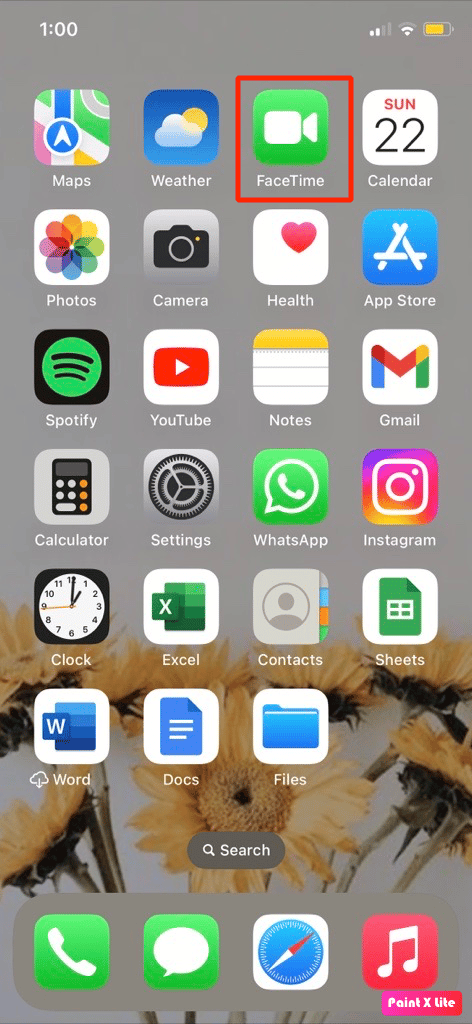
2. Selanjutnya, ketikkan nomor telepon atau nama orang yang ingin Anda ajak bicara di kotak pencarian yang terletak di bagian atas.
3. Ketuk opsi FaceTime dan tunggu orang tersebut menjawab.
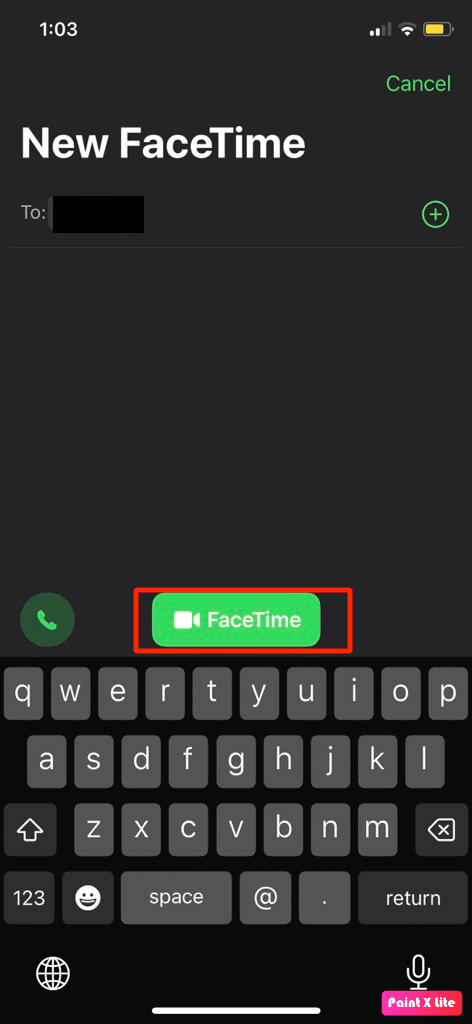
4. Ketuk ikon rana yang terletak di kiri bawah layar iPhone Anda untuk mengambil foto .
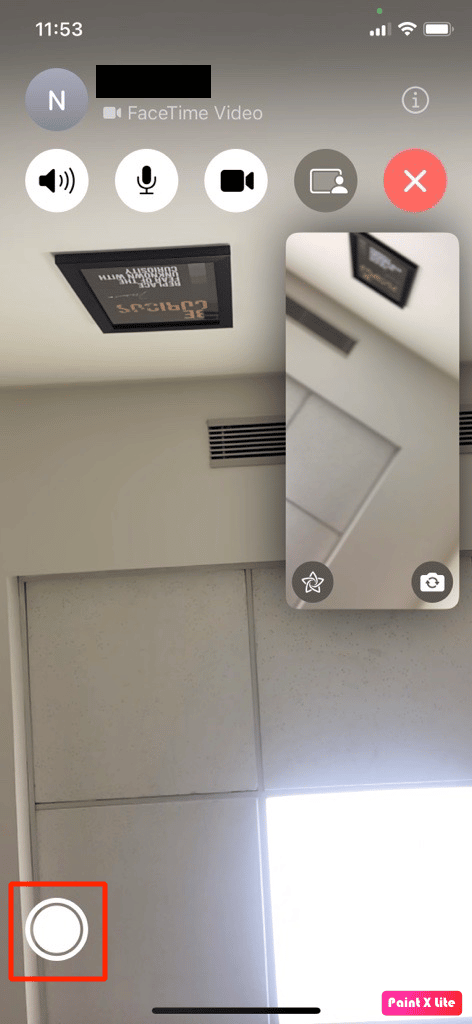
Catatan : Pilihan foto FaceTime Live harus diaktifkan pada kedua perangkat untuk mengambil gambar. Jika Anda menerima pemberitahuan bahwa FaceTime perlu diaktifkan di kedua perangkat, berarti orang yang Anda ajak bicara belum mengaktifkan fitur ini di perangkat mereka. Saat Anda mengambil gambar selama panggilan FT, maka orang lain akan diberi tahu oleh aplikasi bahwa gambar tersebut telah diambil.
Langkah 3: Temukan Foto Langsung FaceTime
Setelah Anda mengambil foto langsung FaceTime, Anda harus mempelajari cara melihat foto FaceTime.
Secara default, iPhone Anda menyimpan foto-foto ini di aplikasi Foto > Album > Live Photos . Jadi, navigasikan ke aplikasi Foto untuk melihat foto-foto ini.
- Jika Anda tidak dapat menemukan gambar di aplikasi Foto, pastikan Anda belum mengaktifkan aplikasi penyimpanan pihak ketiga mana pun, karena jika demikian, iPhone Anda akan menyimpan foto langsung di sana secara otomatis.
- Selain itu, pastikan juga Anda memiliki ruang penyimpanan karena jika perangkat Anda tidak memiliki ruang penyimpanan, maka Anda tidak akan dapat mengklik gambar baru tersebut.
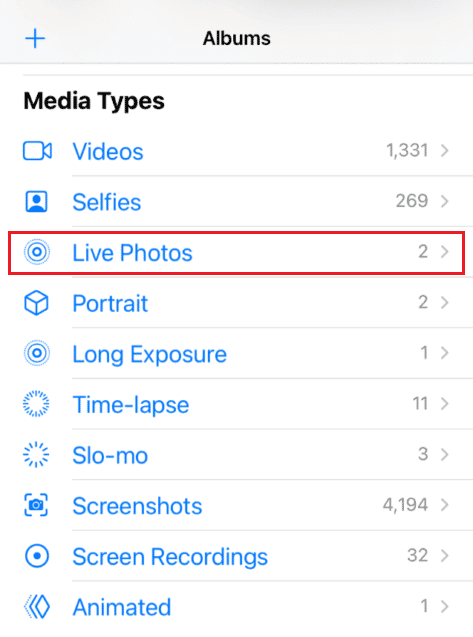

Baca Juga : Di mana Menemukan Kata Sandi di Mac?
Bisakah Anda Menyimpan Video FaceTime?
Ya . Namun untuk menyimpan panggilan video atau panggilan audio FT, pastikan Anda merekamnya terlebih dahulu. Untuk membiasakan diri dengan cara merekam panggilan FaceTime di iPhone, teruslah membaca.
Bagaimana Cara Merekam Panggilan FaceTime di iPhone?
Setelah mengetahui cara melihat foto FaceTime, sekarang mari kita bahas cara merekam panggilan FaceTime di iPhone tanpa audio, baca langkah-langkah yang dibahas di bawah ini:
1. Mulai panggilan FaceTime yang diinginkan .
2. Kemudian, navigasikan ke Pusat Kontrol di iPhone Anda dengan menggesek layar dari bawah ke atas.
3. Setelah itu, ketuk ikon perekaman layar .
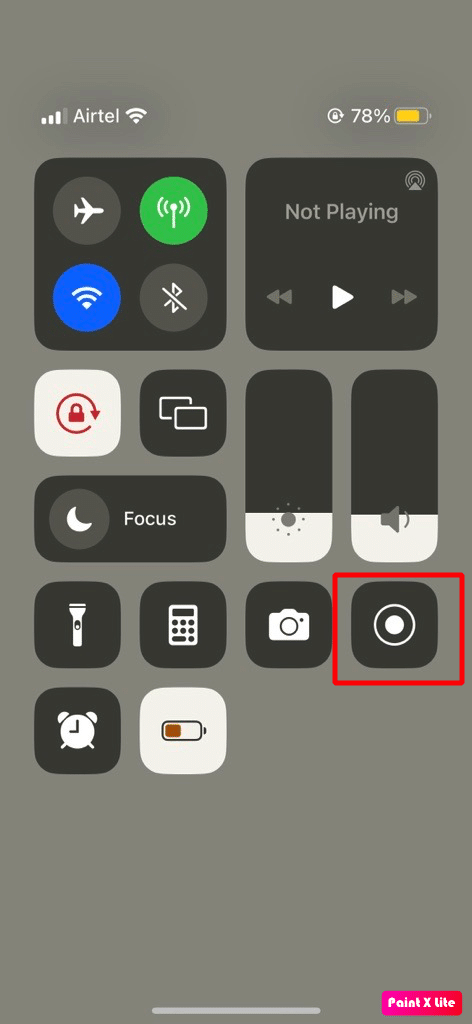
4. Akibatnya, setelah 3 detik iPhone Anda akan mulai merekam apa yang ditampilkan di layar Anda kecuali audio. Sampai saat itu geser ke bawah untuk kembali ke panggilan FaceTime .
5. Setelah panggilan selesai, kembali ke Pusat Kontrol dan ketuk opsi Perekaman Layar untuk mengakhiri perekaman.
6. Setelah rekaman selesai, Anda dapat menemukan rekaman tersebut di aplikasi Foto > Album > Rekaman Layar di iPhone Anda.
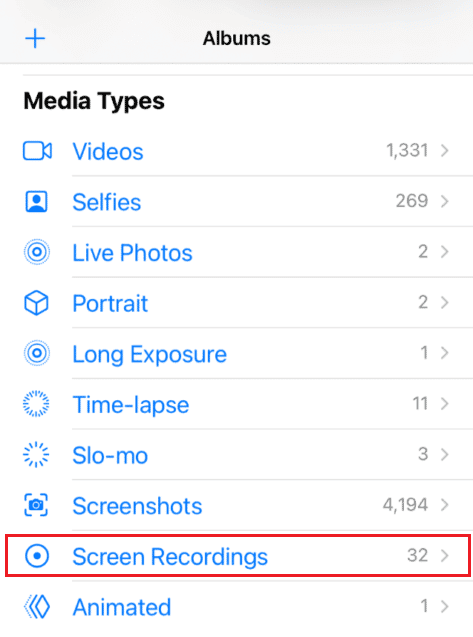
Baca Juga : Kemana Download Di iPhone?
Bagaimana Cara Menyaring Rekaman dengan Audio di iPhone?
Untuk merekam panggilan FT di iPhone dengan audio, ikuti langkah-langkah yang dibahas di bawah ini:
1. Akses Pusat Kontrol di iPhone Anda.
2. Lalu, ketuk-tahan ikon perekaman layar .
3. Kemudian, aktifkan opsi Mikrofon . Setelah Anda mengaktifkan opsi ini, itu akan menampilkan Mikrofon Aktif .
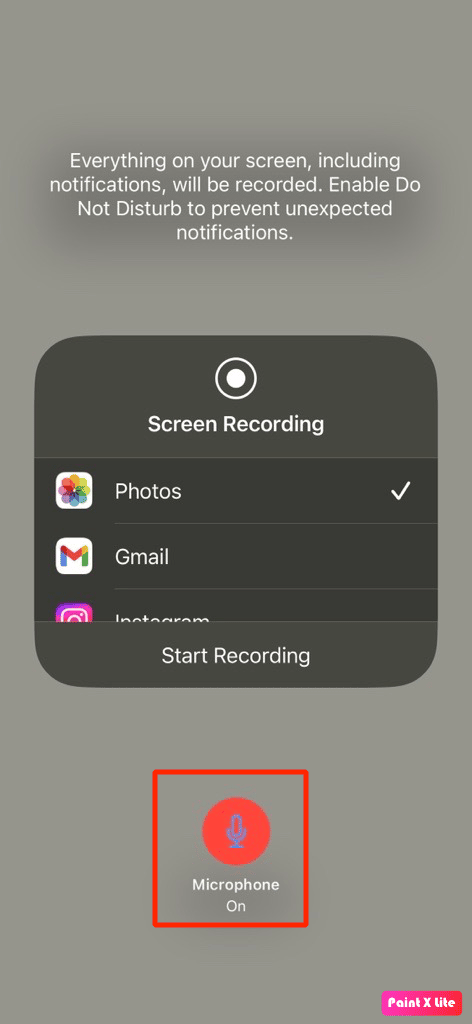
4. Setelah tiga detik iPhone Anda akan mulai merekam apa yang ditampilkan di layar Anda termasuk audio . Sampai kemudian geser ke bawah untuk kembali ke panggilan .
5. Kembali ke Pusat Kontrol setelah panggilan diakhiri dan ketuk ikon Perekaman Layar untuk mengakhiri perekaman.
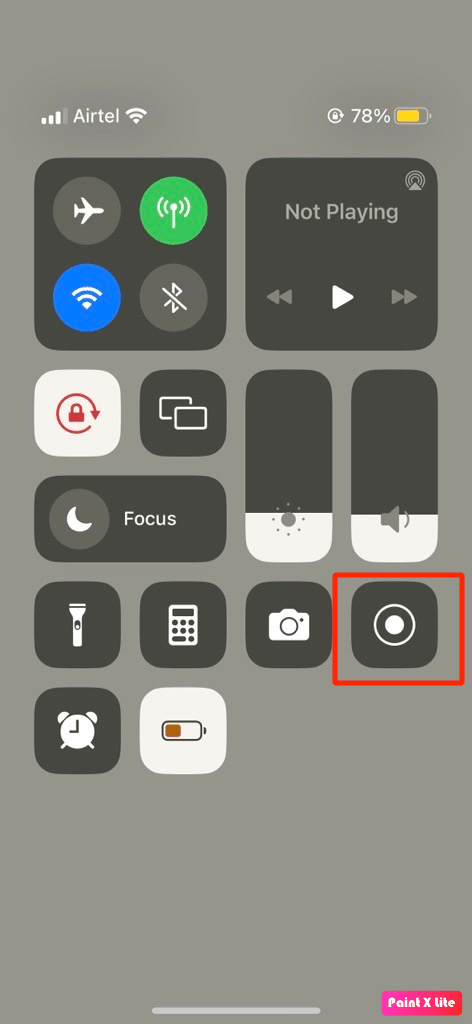
Catatan : Setelah rekaman berakhir, buka aplikasi Foto di iPhone Anda untuk menemukan rekamannya. Jika penyimpanan iPhone Anda penuh maka video atau panggilan yang telah Anda rekam tidak akan tersimpan, jadi pastikan Anda memiliki ruang penyimpanan yang cukup di perangkat Anda.
Baca Juga : Cara Menghapus Grup di FaceTime
Kemana Perginya Foto FaceTime?
Saat Anda melakukan panggilan video di FaceTime, Anda ingin mengklik foto selama panggilan sehingga Anda dapat melihat foto-foto itu kapan pun Anda ingin menghargai momen itu lagi. Namun untuk itu, Anda harus tahu ke mana perginya foto FaceTime sehingga Anda dapat melihatnya nanti.
Jadi, jawaban ke mana perginya foto FacetTme atau ke mana tangkapan layar FaceTime pergi adalah aplikasi Foto di iPhone Anda. Foto atau video FaceTime disimpan langsung ke aplikasi Foto, jadi lain kali Anda tidak perlu khawatir tentang cara melihat foto FaceTime. Anda dapat menavigasi ke aplikasi Foto, lalu ketuk tab Perpustakaan yang terletak di bagian bawah, lalu pilih opsi Semua Foto untuk melihat foto. Anda juga dapat melihat tanggal dan waktu foto untuk mengetahuinya.
Jika Anda hanya ingin melihat foto langsung, Anda cukup mengetuk tab Album di aplikasi Foto , lalu gulir ke bawah dan ketuk opsi Foto Langsung untuk melihat semua foto langsung yang telah Anda ambil di perangkat Anda. Segera setelah Anda mengeklik Live Photo, iPhone Anda akan menambahkan foto itu ke album Live Photos Anda secara otomatis.
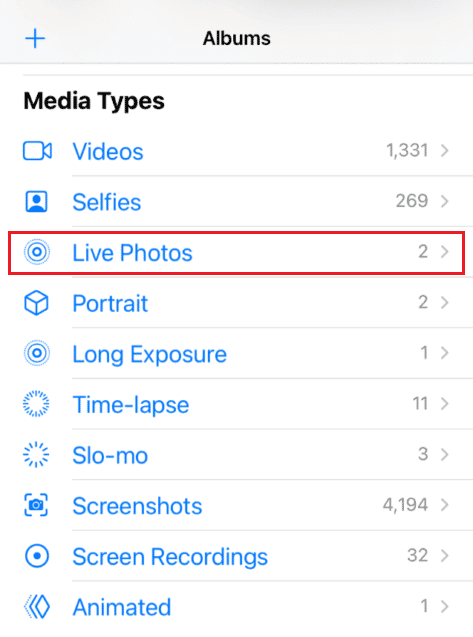
Pertanyaan yang Sering Diajukan (FAQ)
Q1. Apakah Apple memberi tahu orang lain jika saya merekam panggilan FaceTime?
Jawab . Tidak , Apple tidak memberi tahu orang tersebut jika panggilan direkam oleh orang lain, mereka sedang berbicara di FaceTime. Tetapi jika penelepon mengambil foto selama panggilan, pemberitahuan akan muncul di layar yang memberi tahu Anda bahwa orang lain mengambil foto tersebut.
Q2. Apa yang harus saya lakukan jika saya lupa merekam audio pada panggilan FaceTime?
Jawab . Jadi, jika Anda belum mengaktifkan fitur Mikrofon sebelum merekam panggilan FaceTime, maka tidak akan ada audio dalam panggilan yang direkam dan Anda tidak dapat mengembalikan audio itu lagi. Jadi, lain kali pastikan Anda mengaktifkan fitur Mikrofon aktif terlebih dahulu sebelum merekam panggilan. Panggilan yang direkam akan disimpan ke aplikasi Foto ponsel Anda.
Direkomendasikan :
- 7 Cara Memperbaiki Unggahan Video LinkedIn Tidak Berfungsi
- Cara Memperbaiki Karya Seni Apple Music Tidak Ditampilkan
- Di mana Rekaman Microsoft Teams Disimpan?
- 7 Alternatif FaceTime Terbaik untuk Android
Kami harap Anda mengetahui apakah Anda dapat menyimpan video FaceTime dan cara melihat foto FaceTime . Jangan ragu untuk menghubungi kami dengan pertanyaan dan saran Anda melalui bagian komentar di bawah. Juga, beri tahu kami topik apa yang ingin Anda pelajari di artikel kami berikutnya.
